Как в майнкрафте сделать декор для дома
Как сделать мебель в майнкрафте без модов
В майнкрафте можно сделать огромное количество разнообразной мебели без использования модов. Для ее создания понадобятся несложные в изготовлении ступеньки, таблички, рычаги и картины, а так же другие элементы и приспособления.
Содержание:
Гардероб
В качестве вешалок отлично подойдут рычаги, один из которых может открывать шкаф где будут стоять стойки для брони.
Диваны и кресла
Для изготовления кресел и диванов были использованы: таблички, ступеньки, твердые блоки.
Кресла
Угловые диванчики
Простые диваны

Столы
Ножки сделаны из забора, а столешница из плиток и стекла.
Телевизор и компьютер
В основном телевизоры делают либо из картины, либо из черной шерсти. В качестве колонок можно использовать нотный блок.

Камин
Выполнен из каменных плит и камня.
Кухонная мебель
Раковина — умывальник
Корыто + рычаг В качестве смесителя можно использовать крюк
В качестве смесителя можно использовать крюк Холодильник
Холодильник сделан из любого твердого блока внизу, и выбрасывателя вверху, а так же к нему присоединена дверь кнопка при нажатии на которую будет открываться дверь и выбрасываться все то что вы положили внутрь.

Кухонная плита
В качестве плиты можно поставить печку и положить с верху решетку. А в качестве вытяжки использовать наковальню.

Унитаз для ванной комнаты
Унитаз сделан из корыта, твердого блока с кнопкой и решетки в виде крышки.
Видео обзор
Как украсить свой дом в «Майнкрафте»
Что такое Minecraft ?
Minecraft - это игра-симулятор инди-песочницы, изданная Mojang и выпущенная для ПК в 2011 году. В этом трехмерном мире игроки могут собирать конструкции из блоков, собирать ресурсы, исследовать пещерные системы, создавать предметы и сражаться с монстрами. В режиме выживания игроки сражаются с мобами, которые появляются ночью, сохраняя при этом их выносливость и полоски голода, а творческий режим позволяет игрокам неограниченный доступ к блокам, а также отсутствие голода и возможность летать!
Строительство дома в Minecraft может иметь меньший или больший приоритет, в зависимости от игрока; некоторые люди вполне довольны тем, что живут в небольшом приюте без мебели, в то время как другие получают удовольствие от строительства более постоянного дома.Энтузиасты строительства часто ищут способы улучшить внешний вид своих домов. Хотя Minecraft не содержит многих предметов мебели, легко воссоздать интерьер помещения с помощью основных материалов.
Как украсить свой дом
На сегодняшний день Minecraft обновлен многочисленными декоративными элементами; горшки позволяют игрокам размещать саженцы и цветы по всему дому, а картины делают стены менее мягкими. Рамки для предметов позволяют игрокам размещать свои любимые предметы на стене, а витражи добавляют изысканности самым простым домам.
Однако есть много предметов мебели, которых не хватает в игре-песочнице. Например, нет рецепта столов или столешниц. Гигиенические предметы, такие как раковины, туалеты и душевые, не существуют, поскольку в них нет функциональной необходимости. Нет стульев или диванов, на которых можно было бы сидеть. Тем не менее, творческий характер Minecraft позволил игрокам копировать эти предметы с помощью основных материалов.
1. Украсьте свою гостиную
Гостиная - это центр дома в нашем невиртуальном мире - мы используем их, чтобы проводить вечеринки, смотреть телевизор, отдыхать с семьей и сидеть после долгого дня.Вы хотите, чтобы ваша гостиная Minecraft была теплой и гостеприимной или новой и современной? Независимо от того, как вы представляете себе гостиную в своем доме, в нее следует включить несколько основных предметов.
-
Диваны: Диваны - большая часть жилых комнат, и их легко воспроизвести в вашем доме Minecraft . Вы можете сделать кушетку, разместив рядом друг с другом два или более лестничных блока. Положив плиты перед лестницей, она станет длиннее! Вы также можете использовать плиты, окруженные блоками из шерсти, чтобы сделать диван более красивым и пушистым.
-
Столы: Столы и торцевые столики станут прекрасным дополнением любой гостиной. Если у вас уже есть диван, попробуйте сделать простой журнальный столик из плит перед ним. Столб ограждения с прижимной пластиной наверху представляет собой отличный небольшой концевой столик, а также активированный поршень. Вы также можете положить ковер разного цвета на наковальню - экспериментируйте с тем, что вам больше нравится!
2. Украсьте свою кухню
Кухни создавать весело - они представляют собой уютное место для хранения продуктов, а также декоративный стол, столешницы, раковины и многое другое.Как и в случае с нашими собственными домами, кухни могут быть маленькими и уютными или большими и просторными. Вариантов бесконечное множество, так что попробуйте поиграть со множеством разных стилей и предметов мебели!
-
Холодильник: Хотя холодильник недоступен в Minecraft , его легко воспроизвести с помощью основных материалов. Лучший способ - выкопать один блок там, где вы хотите разместить холодильник. Поместите сундук в это отверстие, оставьте блок над ним пустым и поместите один железный блок над ним.Поместите железную дверь перед холодильником, при помощи рычага или кнопки на железном блоке, чтобы открыть дверь.
-
Раковина: Раковина - это не только декоративный элемент на кухне, но и отличное место для хранения воды под рукой. Чтобы сделать простую кухонную раковину, поместите один котел, наполните его ведром с водой и поместите один крючок с натяжной проволокой над котлом, чтобы представить кран. Если вам нужна двойная раковина, вы можете поставить два котла рядом друг с другом!
-
Плитка: С добавлением глазурованной терракоты вы можете получить плиточный пол на кухне.Выберите цвет и разместите блоки так, чтобы рисунки совпадали; сопоставление узоров на глазурованной терракоте выше создало узор круга. Если вы предпочитаете простоту, хорошей альтернативой плитке будет шерсть. Попробуйте использовать разные цвета, чтобы составить собственный узор!
3. Украсьте свою спальню
Спальня - это прибежище каждого дома, это место для личного пространства, тишины и уединения. Здесь мы храним наши самые личные вещи и отдыхаем, когда мы устали.Хотя вы уже можете создать кровать в Minecraft (из трех блоков шерсти и трех блоков деревянных досок), вы все равно можете весело украсить свою комнату комодом, шкафами и многим другим.
-
Комод: Комод хранит нашу одежду, личные вещи и другую одежду. Чтобы имитировать внешний вид комода в Minecraft при сохранении его функциональности, вы можете поставить два длинных сундука друг на друга. Длинный сундук создается путем размещения двух сундуков рядом друг с другом; это удваивает пространство, которое может вместить сундук, а также его длину.
-
Шкаф: Еще одна функциональная особенность спальни - шкаф. Вы можете построить шкаф в Minecraft для украшения или заполнить его сундуками или другими предметами. Чтобы сделать шкаф, выкопайте в стене спальни один блок глубиной и два блока высотой. Если хотите, вы можете сделать шкаф шире, глубже или выше - можно даже сделать гардеробную! Размещение витражей вокруг проема может имитировать красочный занавес.
4.Украсьте свою ванную комнату
Наконец, ни один дом не обходится без хотя бы одной ванной комнаты. Не имея функционального использования в игре, ванные комнаты придают дому завершенный вид и являются отличным местом для сброса нежелательных предметов, таких как гравий или лишний булыжник. Из некоторых основных материалов вы можете построить туалеты, души, раковины и многое другое.
-
Туалет: Туалет - важнейшая часть любой ванной комнаты. Чтобы создать реалистичный унитаз, поставьте казан, наполните его ведром с водой и поставьте люк сверху.Когда вы открываете и закрываете люк, он действует как крышка унитаза. Вы также можете использовать свой туалет, чтобы избавиться от ненужных вещей - просто бросьте блоки в туалетную воду, и они исчезнут через пять минут.
-
Раковины: Раковины для ванных комнат похожи по внешнему виду и функциональности на кухонные мойки, но обычно выглядят более эстетично. Попробуйте поставить рядом с унитазом котел, а перед ним поставить каменную плиту - все, что лучше всего подходит для вашей ванной комнаты. Отсюда вы можете прикрепить крючок с растяжкой над котлом, чтобы представить кран, или использовать рычаг.Рычаг рядом с люком унитаза откроет и закроет крышку!
Не бойтесь экспериментировать!
Помните, что эта статья не является концом для украшения вашего дома в Minecraft . Большинство этих дизайнов выполняются быстро и легко; Если у вас есть идея сделать что-то более красивое или детализированное, дерзайте! Творческие возможности Minecraft безграничны, поэтому не бойтесь экспериментировать. И не стесняйтесь делиться своими собственными дизайнами мебели в разделе комментариев ниже!
.Как сделать андезит в Майнкрафт
В этом руководстве Minecraft объясняется, как создать андезит, со скриншотами и пошаговыми инструкциями.
В Minecraft андезит - один из многих строительных блоков, которые вы можете сделать. Есть два способа добавить андезит в свой инвентарь. Вы можете создать этот предмет на верстаке или добыть его киркой.
Давайте рассмотрим, как добавить андезит в свой инвентарь.
Поддерживаемые платформы
Андезит доступен в следующих версиях Minecraft:
* Версия, в которой он был добавлен или удален, если применимо.
ПРИМЕЧАНИЕ. Pocket Edition (PE), Xbox One, PS4, Nintendo Switch и Windows 10 Edition теперь называются Bedrock Edition. Мы продолжим показывать их индивидуально для истории версий.
Где найти андезит в творческом режиме
Определения
- Платформа - это подходящая платформа.
- Версия (и) - это номера версий Minecraft, где элемент можно найти в указанном месте меню ( мы протестировали и подтвердили этот номер версии ).
- Расположение меню Creative - это расположение элемента в меню Creative.
Материалы, необходимые для изготовления андезита
В Minecraft это материалы, которые вы можете использовать для создания андезита:
Как крафтить Андезит в режиме выживания
1. Откройте меню крафта
Во-первых, откройте свой верстак, чтобы у вас была крафтовая сетка 3x3, которая выглядела так:
2. Добавьте элементы для получения Андезита
В меню крафта вы должны увидеть область крафта, которая состоит из сетки крафта 3x3.Чтобы сделать андезит, поместите 1 диорит и 1 булыжник в сетку крафта 3x3.
При изготовлении андезита важно, чтобы диорит и булыжник располагались в точном соответствии с рисунком ниже. В первом ряду должен быть 1 диорит в первом ящике и 1 булыжник во втором ящике. Это рецепт крафта андезита в Minecraft.
Теперь, когда вы заполнили область крафта правильным узором, в поле справа появятся 2 андезита.
3. Перенести андезит в инвентарь
После того, как вы создали андезит, вам нужно переместить новые предметы в свой инвентарь.
Поздравляю, вы сделали андезит в Майнкрафт!
Как добывать андезит в режиме выживания
Вы также можете добавить андезит в свой инвентарь в режиме выживания, добывая андезит. Итак, приступим!
1. Найдите блок андезита
Во-первых, вам нужно найти блок андезита, который нужно выкопать.Андезит можно найти где угодно, но мы собираемся искать андезит, закопавшись в склоне горы.
2. Держите кирку
Чтобы добыть андезит, вам нужно выкопать андезит киркой. Это кирки, из которых вы можете выбирать.
Если вы попытаетесь выкопать андезит рукой или другим инструментом (не киркой), небольшой блок андезита не появится. И вы не сможете добавить андезит в свой инвентарь.
В этом примере мы собираемся использовать алмазную кирку, чтобы выкопать андезит.
3. Добывайте андезиты
Игровое управление для добычи андезита зависит от версии Minecraft:
- Для Java Edition (ПК / Mac): щелкните левой кнопкой мыши и удерживайте блок андезита.
- Для Pocket Edition (PE) вы нажимаете и удерживаете блок андезита.
- Для Xbox 360 и Xbox One: нажмите и удерживайте кнопку RT на контроллере Xbox.
- Для PS3 и PS4: нажмите и удерживайте кнопку R2 на контроллере PS.
- Для Wii U нажмите и удерживайте кнопку ZR на геймпаде.
- Для Nintendo Switch: нажмите и удерживайте кнопку ZR на контроллере.
- Для Windows 10 Edition: щелкните левой кнопкой мыши и удерживайте блок андезита.
- Для Education Edition щелкните левой кнопкой мыши и удерживайте блок андезита.
Вам нужно будет продолжать копать, пока блок не сломается и наконец не появится меньший блок андезита. Блок андезита будет плавать по земле.
4. Возьмите Андезит
Убедитесь, что вы подняли андезит, прежде чем он исчезнет.
Как только вы возьмете андезит, он появится на панели быстрого доступа.
Андезит - полезный предмет, и его следует хранить в инвентаре, чтобы использовать в дальнейшем.
Идентификатор и название предмета
- Ява
- PE
- Xbox
- PS
- Нинтендо
- Win10
- Edu
Minecraft Java Edition (ПК / Mac)
В Minecraft у андезита есть следующие Имя, ID и DataValue:
| Арт. | Описание ( Minecraft ID Name ) | Minecraft ID | Minecraft Данные Значение | Платформа | Версия (и) |
|---|---|---|---|---|---|
| Андезит ( minecraft: | 1 | 5 | Java Edition (ПК / Mac) | 1.8 - 1,12 | |
| Андезит ( minecraft: | Java Edition (ПК / Mac) | 1,13 - 1,16,2 |
См. Полный интерактивный список идентификаторов Minecraft с возможностью поиска.
Майнкрафт Карманное издание (PE)
В Minecraft у андезита есть следующие Имя, ID и DataValue:
| Арт. | Описание ( Minecraft ID Name ) | Minecraft ID | Minecraft Данные Значение | Платформа | Версия (и) |
|---|---|---|---|---|---|
| Андезит ( minecraft: | 1 | 5 | Карманное издание (PE) | 0.16,0 - 1,16,20 |
См. Полный интерактивный список идентификаторов Minecraft с возможностью поиска.
Minecraft Xbox One
В Minecraft у андезита есть следующие Имя, ID и DataValue:
| Арт. | Описание ( Minecraft ID Name ) | Minecraft ID | Minecraft Данные Значение | Платформа | Версия (и) |
|---|---|---|---|---|---|
| Андезит ( minecraft: | 1 | 5 | Xbox One | 1.6.0 - 1.16.20 |
См. Полный интерактивный список идентификаторов Minecraft с возможностью поиска.
Майнкрафт PS4
В Minecraft у андезита есть следующие Имя, ID и DataValue:
| Арт. | Описание ( Minecraft ID Name ) | Minecraft ID | Minecraft Данные Значение | Платформа | Версия (и) |
|---|---|---|---|---|---|
| Андезит ( minecraft: | 1 | 5 | PS4 | 1.14,0 - 1,16,20 |
См. Полный интерактивный список идентификаторов Minecraft с возможностью поиска.
Майнкрафт Nintendo Switch
В Minecraft у андезита есть следующие Имя, ID и DataValue:
| Арт. | Описание ( Minecraft ID Name ) | Minecraft ID | Minecraft Данные Значение | Платформа | Версия (и) |
|---|---|---|---|---|---|
| Андезит ( minecraft: | 1 | 5 | Nintendo Switch | 1.6.0 - 1.16.20 |
См. Полный интерактивный список идентификаторов Minecraft с возможностью поиска.
Майнкрафт Windows 10 Edition
В Minecraft у андезита есть следующие Имя, ID и DataValue:
| Арт. | Описание ( Minecraft ID Name ) | Minecraft ID | Minecraft Данные Значение | Платформа | Версия (и) |
|---|---|---|---|---|---|
| Андезит ( minecraft: | 1 | 5 | Windows 10 Edition | 0.16,0 - 1,16,20 |
См. Полный интерактивный список идентификаторов Minecraft с возможностью поиска.
Minecraft Education Edition
В Minecraft у андезита есть следующие Имя, ID и DataValue:
| Арт. | Описание ( Minecraft ID Name ) | Minecraft ID | Minecraft Данные Значение | Платформа | Версия (и) |
|---|---|---|---|---|---|
| Андезит ( minecraft: | 1 | 5 | Выпуск для учебных заведений | 1.0 - 1.12.60 |
См. Полный интерактивный список идентификаторов Minecraft с возможностью поиска.
Определения
- Описание - так называется элемент, а ( Minecraft ID Name ) - строковое значение, которое используется в игровых командах.
- Minecraft ID - это внутренний номер предмета.
- Minecraft DataValue (или значение урона) определяет вариант блока, если для идентификатора Minecraft ID существует более одного типа.
- Платформа - это подходящая платформа.
- Версия (и) - это номера версий Minecraft, для которых действительны идентификатор и имя Minecraft.
Подать команду на Андезит
- Ява
- PE
- Xbox
- PS
- Нинтендо
- Win10
- Edu
Дать команду в Minecraft Java Edition (ПК / Mac)
В Minecraft Java Edition (ПК / Mac) 1.13, 1.14, 1.15, 1.16 и 1.16.2, команда / give для Андезита:
/ give @p андезит 1
В Minecraft Java Edition (ПК / Mac) 1.8, 1.9, 1.10, 1.11 и 1.12 команда / give для Андезита:
/ give @p stone 1 5
Дайте команду в Minecraft Pocket Edition (PE)
В Minecraft Pocket Edition (PE) 0.16.0, 1.0, 1.1, 1.2, 1.4.0, 1.5.0, 1.6.0, 1.7.0, 1.8.0, 1.9.0, 1.10.0, 1.11.0, 1.12.0, 1.13.0, 1.14.0, 1.16.0 и 1.16.20, команда / give для Андезита:
/ give @p stone 1 5
Дайте команду в Minecraft Xbox One
В Minecraft Xbox One 1.6.0, 1.7.0, 1.8.0, 1.9.0, 1.10.0, 1.11.0, 1.12.0, 1.13.0, 1.14.0, 1.16.0 и 1.16.20, команда / give для Андезита:
/ give @p stone 1 5
Дайте команду в Minecraft PS4
В Minecraft PS4 1.14.0, 1.16.0 и 1.16.20 / give
.Как сделать оранжевый бетонный порошок в Minecraft
В этом руководстве Minecraft объясняется, как крафтить оранжевый бетонный порошок со скриншотами и пошаговыми инструкциями.
В Minecraft оранжевый бетонный порошок - один из многих строительных блоков, которые вы можете сделать. В процессе крафта будет создано 8 блоков оранжевого бетонного порошка за раз.
Давайте посмотрим, как приготовить оранжевый бетонный порошок.
Поддерживаемые платформы
Оранжевый бетонный порошок доступен в следующих версиях Майнкрафт:
* Версия, в которой он был добавлен или удален, если применимо.
ПРИМЕЧАНИЕ. Pocket Edition (PE), Xbox One, PS4, Nintendo Switch и Windows 10 Edition теперь называются Bedrock Edition. Мы продолжим показывать их индивидуально для истории версий.
Где найти апельсиновый порошок для бетона в творческом режиме
Определения
- Платформа - это подходящая платформа.
- Версия (и) - это номера версий Minecraft, где элемент можно найти в указанном месте меню ( мы протестировали и подтвердили этот номер версии ).
- Расположение меню Creative - это расположение элемента в меню Creative.
Материалы, необходимые для изготовления оранжевого порошка для бетона
В Minecraft это материалы, которые вы можете использовать для создания оранжевого бетонного порошка:
СОВЕТ : Во многих версиях Minecraft вы можете использовать красный песок вместо песка для создания оранжевого бетонного порошка ( Примечание: вы все еще не можете создавать оранжевый бетонный порошок с красным песком на ПК / Mac ).Как крафтить оранжевый бетонный порошок в режиме выживания
1.Откройте меню крафта
Во-первых, откройте свой верстак, чтобы у вас была крафтовая сетка 3x3, которая выглядела так:
2. Добавьте элементы для изготовления оранжевого порошка для бетона
В меню крафта вы должны увидеть область крафта, которая состоит из сетки крафта 3x3. Чтобы сделать оранжевый бетонный порошок, поместите 4 песка, 4 гравия и 1 краситель оранжевого цвета в сетку крафта 3x3.
При приготовлении оранжевого порошка для бетона важно, чтобы песок, гравий и оранжевый краситель были размещены в точном соответствии с рисунком ниже.В первом ряду должен быть 1 гравий в первом ящике, 1 песок во втором ящике и 1 гравий в третьем ящике. Во втором ряду должно быть 1 песок в первом ящике, 1 оранжевый краситель во втором ящике и 1 песок в третьем ящике. В третьем ряду должен быть 1 гравий в первом ящике, 1 песок во втором и 1 гравий в третьем ящике. Это рецепт крафта оранжевого бетонного порошка в Minecraft.
Теперь, когда вы заполнили область крафта правильным узором, оранжевый бетонный порошок появится в поле справа.
3. Переместите оранжевый порошок для бетона в инвентарь
.После того, как вы создали оранжевый бетонный порошок, вам нужно переместить новый предмет в свой инвентарь.
Поздравляю, вы сделали оранжевый бетонный порошок в Майнкрафт!
Идентификатор и название предмета
- Ява
- PE
- Xbox
- PS
- Нинтендо
- Win10
- Edu
Minecraft Java Edition (ПК / Mac)
В Minecraft оранжевый бетонный порошок имеет следующие имя, идентификатор и значение данных:
.| Арт. | Описание ( Minecraft ID Name ) | Minecraft ID | Minecraft Данные Значение | Платформа | Версия (и) |
|---|---|---|---|---|---|
| Оранжевый бетонный порошок ( minecraft: | 252 | 1 | Java Edition (ПК / Mac) | 1.12 | |
| Оранжевый бетонный порошок ( minecraft: | Java Edition (ПК / Mac) | 1,13 - 1,16,2 |
Ознакомьтесь с полным интерактивным списком идентификаторов Minecraft с возможностью поиска.
Майнкрафт Карманное издание (PE)
В Minecraft оранжевый бетонный порошок имеет следующие имя, идентификатор и значение данных:
.| Арт. | Описание ( Minecraft ID Name ) | Minecraft ID | Minecraft Данные Значение | Платформа | Версия (и) |
|---|---|---|---|---|---|
| Оранжевый бетонный порошок ( minecraft: бетонный порошок | 252 | 1 | Карманное издание (PE) | 1.1 - 1.16.20 |
Ознакомьтесь с полным интерактивным списком идентификаторов Minecraft с возможностью поиска.
Minecraft Xbox One
В Minecraft оранжевый бетонный порошок имеет следующие имя, идентификатор и значение данных:
.| Арт. | Описание ( Minecraft ID Name ) | Minecraft ID | Minecraft Данные Значение | Платформа | Версия (и) |
|---|---|---|---|---|---|
| Оранжевый бетонный порошок ( minecraft: бетонный порошок | 252 | 1 | Xbox One | 1.6.0 - 1.16.20 |
Ознакомьтесь с полным интерактивным списком идентификаторов Minecraft с возможностью поиска.
Майнкрафт PS4
В Minecraft оранжевый бетонный порошок имеет следующие имя, идентификатор и значение данных:
.| Арт. | Описание ( Minecraft ID Name ) | Minecraft ID | Minecraft Данные Значение | Платформа | Версия (и) |
|---|---|---|---|---|---|
| Оранжевый бетонный порошок ( minecraft: бетонный порошок | 252 | 1 | PS4 | 1.14,0 - 1,16,20 |
Ознакомьтесь с полным интерактивным списком идентификаторов Minecraft с возможностью поиска.
Майнкрафт Nintendo Switch
В Minecraft оранжевый бетонный порошок имеет следующие имя, идентификатор и значение данных:
.| Арт. | Описание ( Minecraft ID Name ) | Minecraft ID | Minecraft Данные Значение | Платформа | Версия (и) |
|---|---|---|---|---|---|
| Оранжевый бетонный порошок ( minecraft: бетонный порошок | 252 | 1 | Nintendo Switch | 1.6.0 - 1.16.20 |
Ознакомьтесь с полным интерактивным списком идентификаторов Minecraft с возможностью поиска.
Майнкрафт Windows 10 Edition
В Minecraft оранжевый бетонный порошок имеет следующие имя, идентификатор и значение данных:
.| Арт. | Описание ( Minecraft ID Name ) | Minecraft ID | Minecraft Данные Значение | Платформа | Версия (и) |
|---|---|---|---|---|---|
| Оранжевый бетонный порошок ( minecraft: бетонный порошок | 252 | 1 | Windows 10, выпуск | 1.1 - 1.16.20 |
Ознакомьтесь с полным интерактивным списком идентификаторов Minecraft с возможностью поиска.
Minecraft Education Edition
В Minecraft оранжевый бетонный порошок имеет следующие имя, идентификатор и значение данных:
.| Арт. | Описание ( Minecraft ID Name ) | Minecraft ID | Minecraft Данные Значение | Платформа | Версия (и) |
|---|---|---|---|---|---|
| Оранжевый бетонный порошок ( minecraft: бетонный порошок | 252 | 1 | Education Edition | 1.0,18 - 1,12,60 |
Ознакомьтесь с полным интерактивным списком идентификаторов Minecraft с возможностью поиска.
Определения
- Описание - так называется элемент, а ( Minecraft ID Name ) - строковое значение, которое используется в игровых командах.
- Minecraft ID - это внутренний номер предмета.
- Minecraft DataValue (или значение урона) определяет вариант блока, если для идентификатора Minecraft ID существует более одного типа.
- Платформа - это подходящая платформа.
- Версия (и) - это номера версий Minecraft, для которых действительны идентификатор и имя Minecraft.
Подать команду для оранжевого порошка для бетона
- Ява
- PE
- Xbox
- PS
- Нинтендо
- Win10
- Edu
Дать команду в Minecraft Java Edition (ПК / Mac)
В Minecraft Java Edition (ПК / Mac) 1.13, 1.14, 1.15, 1.16 и 1.16.2, команда / give для Orange Concrete Powder:
/ give @p orange_concrete_powder 1
В Minecraft Java Edition (ПК / Mac) 1.12 команда / give для Orange Concrete Powder:
/ give @pcrete_powder 1 1
Дайте команду в Minecraft Pocket Edition (PE)
В Minecraft Pocket Edition (PE) 1.1, 1.2, 1.4.0, 1.5.0, 1.6.0, 1.7.0, 1.8.0, 1.9.0, 1.10.0, 1.11.0, 1.12.0, 1.13. 0, 1.14.0, 1.16.0 и 1.16.20, команда / give для Orange Concrete Powder:
/ give @p бетонный порошок 1 1
Дайте команду в Minecraft Xbox One
В Minecraft Xbox One 1.6.0, 1.7.0, 1.8.0, 1.9.0, 1.10.0, 1.11.0, 1.12.0, 1.13.0, 1.14.0, 1.16.0 и 1.16.20, команда / give для оранжевого порошка для бетона это:
/ give @p бетонный порошок 1 1
Дайте команду в Minecraft PS4
В Minecraft PS4 1.14.0, 1.16.0 и 1.16.20 команда / give для Orange Concrete Powder:
/ give @p бетонный порошок 1 1
Дайте команду в Minecraft Nintendo Switch
В Minecraft Nintendo Switch 1.6.0, 1.7.0, 1.8.0, 1.9.0, 1.10.0, 1.11.0, 1.12.0, 1.13.0, 1.14.0, 1.16.0 и 1.16.20, команда / give для Orange Concrete Powder:
/ give @p бетонный порошок 1 1
Дайте команду в Minecraft Windows 10 Edition
В Minecraft Windows 10 Edition 1.1, 1.2, 1.4.0, 1.5.0, 1.6.0, 1.7.0, 1.8.0, 1.9.0, 1.10.0, 1.11.0, 1.12.0, 1.13.0, 1.14.0, 1.16.0 и 1.16.20, команда / give для Orange Concrete Powder:
/ give @p бетонный порошок 1 1
Дайте команду в Minecraft Education Edition
В Minecraft Education Edition 1.0.18, 1.0.21, 1.4.0, 1.7.0, 1.9.0, 1.12.0 и 1.12.60, команда / give для Orange Concrete Powder:
/ give @p бетонный порошок 1 1
Что нужно сделать с апельсиновым порошком для бетона
Вы можете использовать оранжевый бетонный порошок для создания предметов в Minecraft, таких как:
Другой порошок для бетона
В Minecraft можно сделать бетонный порошок других цветов, например:
.Как сделать маяк в Майнкрафт
В этом уроке Minecraft объясняется, как создать маяк, со скриншотами и пошаговыми инструкциями.
В Minecraft маяки - это один из многих механизмов, которые вы можете сделать. Маяк может дать вам статусные эффекты, такие как скорость, регенерация, сопротивление, скорость или сила.
Давайте разберемся, как сделать маяк.
Поддерживаемые платформы
Маяк доступен в следующих версиях Майнкрафт:
* Версия, в которой он был добавлен или удален, если применимо.
ПРИМЕЧАНИЕ. Pocket Edition (PE), Xbox One, PS4, Nintendo Switch и Windows 10 Edition теперь называются Bedrock Edition. Мы продолжим показывать их индивидуально для истории версий.
Где найти маяк в творческом режиме
Определения
- Платформа - это подходящая платформа.
- Версия (и) - это номера версий Minecraft, где элемент можно найти в указанном месте меню ( мы протестировали и подтвердили этот номер версии ).
- Расположение меню Creative - это расположение элемента в меню Creative.
Материалы, необходимые для изготовления маяка
В Minecraft это материалы, которые вы можете использовать для создания маяка:
Как создать маяк в режиме выживания
1. Откройте меню крафта
Во-первых, откройте свой верстак, чтобы у вас была крафтовая сетка 3x3, которая выглядела так:
2. Добавьте элементы, чтобы сделать маяк
В меню крафта вы должны увидеть область крафта, которая состоит из сетки крафта 3x3.Чтобы сделать маяк, поместите 5 стаканов, 1 звезду Нижнего мира и 3 обсидиана в сетку крафта 3x3.
При изготовлении маяка важно, чтобы стекло, звезда Нижнего мира и обсидиан располагались в точном соответствии с рисунком ниже. В первом ряду должно быть 3 стакана. Во втором ряду должен быть 1 стакан в первом ящике, 1 нижняя звезда во втором ящике и 1 стакан в третьем ящике. В третьем ящике должно быть 3 обсидиана. Это рецепт крафта маяка в Minecraft.
Теперь, когда вы заполнили область крафта правильным рисунком, маяк появится в поле справа.
3. Переместите маяк в инвентарь
После того, как вы создали маяк, вам нужно переместить новый предмет в свой инвентарь.
Поздравляю, вы сделали маяк в Майнкрафт!
Идентификатор и название предмета
- Ява
- PE
- Xbox
- PS
- Нинтендо
- Win10
- Edu
Minecraft Java Edition (ПК / Mac)
В Minecraft у маяка есть следующие Имя, ID и DataValue:
| Арт. | Описание ( Minecraft ID Name ) | Minecraft ID | Minecraft Данные Значение | Платформа | Версия (и) |
|---|---|---|---|---|---|
| маяк ( minecraft: | 138 | 0 | Java Edition (ПК / Mac) | 1.8 - 1,12 | |
| маяк ( minecraft: | 138 | Java Edition (ПК / Mac) | 1,13 - 1,16,2 |
Ознакомьтесь с полным интерактивным списком идентификаторов Minecraft с возможностью поиска.
Майнкрафт Карманное издание (PE)
В Minecraft у маяка есть следующие Имя, ID и DataValue:
| Арт. | Описание ( Minecraft ID Name ) | Minecraft ID | Minecraft Данные Значение | Платформа | Версия (и) |
|---|---|---|---|---|---|
| маяк ( minecraft: | 138 | 0 | Карманное издание (PE) | 0.16,0 - 1,16,20 |
Ознакомьтесь с полным интерактивным списком идентификаторов Minecraft с возможностью поиска.
Minecraft Xbox One
В Minecraft у маяка есть следующие Имя, ID и DataValue:
| Арт. | Описание ( Minecraft ID Name ) | Minecraft ID | Minecraft Данные Значение | Платформа | Версия (и) |
|---|---|---|---|---|---|
| маяк ( minecraft: | 138 | 0 | Xbox One | 1.6.0 - 1.16.20 |
Ознакомьтесь с полным интерактивным списком идентификаторов Minecraft с возможностью поиска.
Майнкрафт PS4
В Minecraft у маяка есть следующие Имя, ID и DataValue:
| Арт. | Описание ( Minecraft ID Name ) | Minecraft ID | Minecraft Данные Значение | Платформа | Версия (и) |
|---|---|---|---|---|---|
| маяк ( minecraft: | 138 | 0 | PS4 | 1.14,0 - 1,16,20 |
Ознакомьтесь с полным интерактивным списком идентификаторов Minecraft с возможностью поиска.
Майнкрафт Nintendo Switch
В Minecraft у маяка есть следующие Имя, ID и DataValue:
| Арт. | Описание ( Minecraft ID Name ) | Minecraft ID | Minecraft Данные Значение | Платформа | Версия (и) |
|---|---|---|---|---|---|
| маяк ( minecraft: | 138 | 0 | Nintendo Switch | 1.6.0 - 1.16.20 |
Ознакомьтесь с полным интерактивным списком идентификаторов Minecraft с возможностью поиска.
Майнкрафт Windows 10 Edition
В Minecraft у маяка есть следующие Имя, ID и DataValue:
| Арт. | Описание ( Minecraft ID Name ) | Minecraft ID | Minecraft Данные Значение | Платформа | Версия (и) |
|---|---|---|---|---|---|
| маяк ( minecraft: | 138 | 0 | Windows 10, выпуск | 0.16,0 - 1,16,20 |
Ознакомьтесь с полным интерактивным списком идентификаторов Minecraft с возможностью поиска.
Minecraft Education Edition
В Minecraft у маяка есть следующие Имя, ID и DataValue:
| Арт. | Описание ( Minecraft ID Name ) | Minecraft ID | Minecraft Данные Значение | Платформа | Версия (и) |
|---|---|---|---|---|---|
| маяк ( minecraft: | 138 | 0 | Education Edition | 1.0 - 1.12.60 |
Ознакомьтесь с полным интерактивным списком идентификаторов Minecraft с возможностью поиска.
Определения
- Описание - так называется элемент, а ( Minecraft ID Name ) - строковое значение, которое используется в игровых командах.
- Minecraft ID - это внутренний номер предмета.
- Minecraft DataValue (или значение урона) определяет вариант блока, если для идентификатора Minecraft ID существует более одного типа.
- Платформа - это подходящая платформа.
- Версия (и) - это номера версий Minecraft, для которых действительны идентификатор и имя Minecraft.
Подать команду на маяк
- Ява
- PE
- Xbox
- PS
- Нинтендо
- Win10
- Edu
Дать команду в Minecraft Java Edition (ПК / Mac)
В Minecraft Java Edition (ПК / Mac) 1.13, 1.14, 1.15, 1.16 и 1.16.2, команда / give для Beacon:
/ give @p beacon 1
В Minecraft Java Edition (ПК / Mac) 1.8, 1.9, 1.10, 1.11 и 1.12 команда / give для Beacon:
/ give @p beacon 1 0
Дайте команду в Minecraft Pocket Edition (PE)
В Minecraft Pocket Edition (PE) 0.16.0, 1.0, 1.1, 1.2, 1.4.0, 1.5.0, 1.6.0, 1.7.0, 1.8.0, 1.9.0, 1.10.0, 1.11.0, 1.12.0, 1.13.0, 1.14.0, 1.16.0 и 1.16.20, команда / give для Beacon:
/ give @p beacon 1 0
Дайте команду в Minecraft Xbox One
В Minecraft Xbox One 1.6.0, 1.7.0, 1.8.0, 1.9.0, 1.10.0, 1.11.0, 1.12.0, 1.13.0, 1.14.0, 1.16.0 и 1.16.20, команда / give для Beacon:
/ give @p beacon 1 0
Дайте команду в Minecraft PS4
В Minecraft PS4 1.14.0, 1.16.0 и 1.16.20 команда / give для Beacon:
/ give @p beacon 1 0
Отдать команду в Minecraft Nintendo Switch
В Minecraft Nintendo Switch 1.6.0, 1.7.0, 1.8.0, 1.9.0, 1.10.0, 1.11.0, 1.12.0, 1.13.0, 1.14.0, 1.16.0 и 1.16.20 команда / give для Beacon:
/ give @p beacon 1 0
Дайте команду в Minecraft Windows 10 Edition
В Minecraft Windows 10 Edition 0.16.0, 1.0, 1.1, 1.2, 1.4.0, 1.5.0, 1.6.0, 1.7.0, 1.8.0, 1.9.0, 1.10.0, 1.11.0, 1.12. 0, 1.13.0, 1.14.0, 1.16.0 и 1.16.20, команда / give для Beacon:
/ give @p beacon 1 0
Дайте команду в Minecraft Education Edition
В Minecraft Education Edition 1.0, 1.0.18, 1.0.21, 1.4.0, 1.7.0, 1.9.0, 1.12.0 и 1.12.60, команда / give для Beacon:
/ give @p beacon 1 0
Что делать с маячками
Вот некоторые действия, которые вы можете делать с маяками в Minecraft:
.

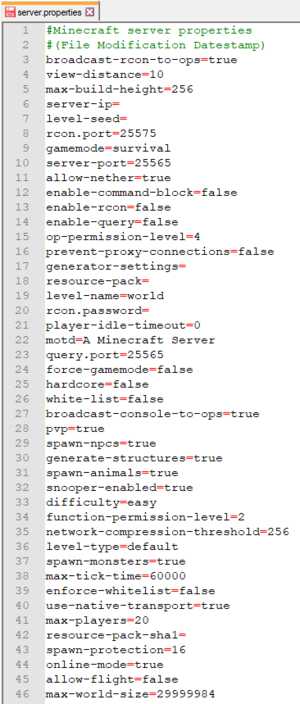
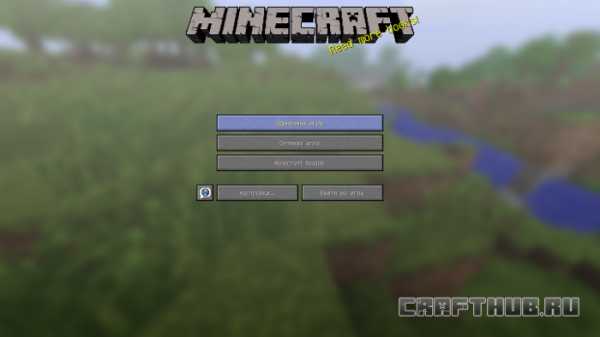


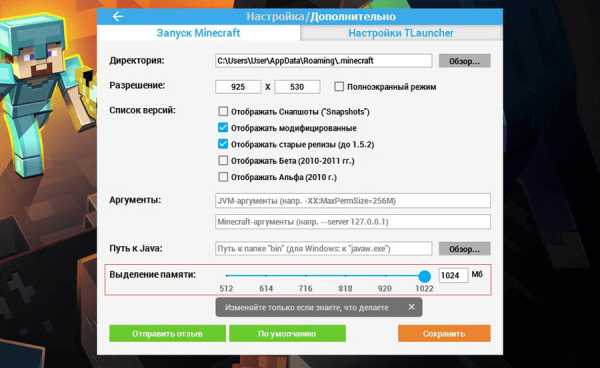





![[Furniture] Майнкрафт 1.10.2 мод на мебель. + 1.11.2! jooak-aofei1](https://minecraft247.ru/wp-content/uploads/2016/12/JOOAk-AOfEI1-70x70.jpg)